7 eenvoudige manieren om DVD-schijven te rippen als een professional! [Windows/Mac]
Toegang hebben tot uw dvd-films, met name uw favorieten, binnen handbereik is gemakkelijker dan ooit. Omdat dvd's gevoelig zijn voor schade of verlies, kunt u dit voorkomen door te leren hoe u dvd's kunt rippen. Dit is niet alleen om te voorkomen dat de fysieke media bekrast raken, maar ook om u te laten genieten van uw dvd-collecties op elk ander apparaat. Dus, zonder iets te zeggen, verken nu de zeven beste manieren om dvd's te rippen, elk met gedetailleerde stappen voor het transformeren van schijven in digitale bibliotheken.
Gidslijst
Manier 1. 4Easysoft DVD Ripper Manier 2. VLC Media Player Manier 3. Handrem Manier 4. MaakMKV Manier 5. DVDFab DVD Ripper Manier 6. Leawo DVD Ripper Manier 7. WinX DVD Ripper| Methoden | Functies |
| 4Easysoft dvd-ripper | Er wordt een gebruiksvriendelijke interface geboden met een razendsnel ripproces en ondersteuning voor brede formaten. |
| VLC Media Speler | Het is een gratis, open-source speler waarmee u dvd's naar verschillende formaten kunt rippen. |
| Handrem | Biedt diverse voorinstellingen voor eenvoudige conversie en geavanceerde video-instellingen. |
| MaakMKV | Biedt een vereenvoudigd ripproces door de schijf naar MKV te converteren, waarbij de oorspronkelijke kwaliteit behouden blijft. |
| DVDFab DVD-ripper | Biedt een perfecte mix van uitgebreide formaatondersteuning en robuuste bewerkingsfuncties. |
| Leawo dvd-ripper | Biedt een ingebouwde video-editor en batchconversiefunctionaliteit met ondersteuning voor meerdere uitvoerformaten. |
| WinX dvd-ripper | Een ripper die snelle verwerking ondersteunt met meer dan 350 uitvoerprofielen en beschikt over videobewerkingsmogelijkheden. |
Manier 1. 4Easysoft DVD Ripper
Wilt u genieten van het leren hoe u dvd's kunt rippen met talloze bewerkings- en aanpassingsopties en razendsnelle ripmogelijkheden? Daarom is de 4Easysoft dvd-ripper verdient de eerste plaats! Deze software ondersteunt verschillende digitale formaten, zoals MP4, MOV, AVI en meer, waardoor uw uitvoer op elk apparaat kan worden afgespeeld, van smartphones tot mediaspelers. Daarnaast bevat het een ingebouwde video-editor waarmee u uw dvd-video kunt bijsnijden, croppen, roteren en meer kunt doen voordat u deze ript. Ongeacht het dvd-type, of het nu beveiligd is of niet, de software heeft u! Dit alles kan worden gedaan met een hoge verwerkingssnelheid zonder kwaliteitsverlies.

Maak snel digitale kopieën van uw DVD/Blu-ray-schijf.
Er worden meer dan 500 formaten ondersteund voor het rippen van dvd's.
Pas belangrijke parameters aan om uitvoer van hoge kwaliteit te verkrijgen.
U kunt meerdere dvd's tegelijk verwerken voor extra gemak.
100% Veilig
100% Veilig
Stap 1Zodra u de 4Easysoft dvd-ripper Klik op het scherm van uw computer op de knop "DVD laden" en vervolgens op de optie "Schijf laden" om uw dvd-bron te uploaden. Plaats uw schijf in het station voordat u deze stap uitvoert.

Stap 2Daarna ziet u alle hoofdtitels op het scherm; klik op de knop "Volledige titellijst" om alle titels te bekijken en kies degene die u wilt rippen. Controleer alle gekozen hoofdstukken en klik vervolgens op de knop "OK" om de keuzes te verifiëren.

Stap 3Schuif naar het menu 'Alles rippen naar' om het gewenste formaat te kiezen, zoals MP4, MKV, AVI, of andere. U kunt ook de ingestelde profielinstellingen laten staan of deze zelf wijzigen via de knop "Aangepast profiel" naast het geselecteerde formaat.

Stap 4Eindelijk is het tijd om de digitale kopie op te slaan op je aangewezen locatiebestand! Ga terug naar het startscherm, controleer alle tracks en ondertitels, stel het pad in en maak het af met de knop "Rip All".

Manier 2. VLC Media Player
Volgende: VLC Media Player. Dit programma biedt een andere gratis methode om te leren hoe je dvd's kunt rippen. Naast het afspelen van bijna alle formaten, heeft het een ingebouwde ripper waarmee je een digitale kopie van je dvd-inhoud kunt maken in formaten als MP4, MKV, MOV, AVI, enzovoort. Het wordt ook geleverd met basisbewerkingsfuncties, waarmee je kunt roteren, trimmen, effecten kunt aanpassen en meer. Hoewel het eenvoudig te openen en te navigeren is, ontbreken er geavanceerde parameters om mee om te gaan, die je wel kunt vinden in andere speciale dvd-rippers. Hoe dan ook, hier is hoe je dvd's kunt rippen met VLC:
Stap 1Nadat u VLC op uw scherm hebt uitgevoerd, moet u ervoor zorgen dat u uw dvd in de drive plaatst. Begin vervolgens met het menu "Media" en kies "Converteren/Opslaan". Ga vervolgens naar het tabblad "Schijf" en zoek de schijf die u wilt importeren.
Zodra u alle instellingen, zoals titels, tracks en meer, hebt voltooid, klikt u op de knop 'Converteren/Opslaan' om verder te gaan.
Stap 2Selecteer daarna een uitvoerformaat voor uw dvd in het menu "Profiel", en pas het indien gewenst aan met de knop "Aangepast profiel". Klik op de knop "Start" om alle wijzigingen te verifiëren en DVD-schijf rippen met VLC.
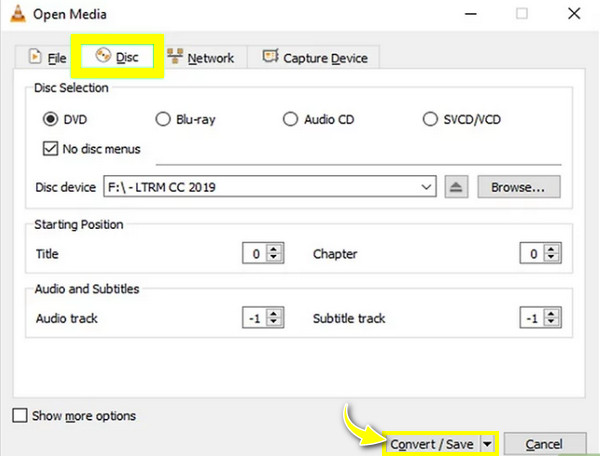
Manier 3. Handrem
Ondertussen is Handbrake een bekende videoconverter die ook het beste werkt bij het rippen van dvd's! Het biedt u een heleboel presets en aanpasbare instellingen om uw gewenste codec, formaten en andere parameters te krijgen, waardoor uw digitale kopie perfect is op elk apparaat, of het nu op uw iPhone, iPad, Android, computer, console en meer is. Het bevat ook basisbewerkingsopties, zoals bijsnijden en trimmen. Hoewel het voor nieuwkomers ingewikkeld kan zijn, is het nog steeds de moeite waard om te leren hoe u dvd's kunt rippen.
Stap 1Nadat u uw DVD in het computerstation hebt geplaatst, start u de Handbrake. Selecteer en laad vervolgens uw schijf door op de knop "Open Source" te klikken.
Stap 2Navigeer naar het dropdownmenu "Formaat" om een uitvoerformaat te kiezen. Schuif vervolgens naar het tabblad "Afmetingen" om een resolutie te selecteren die overeenkomt met de dvd-video. Geef een locatie op en klik op de knop "Start Encode" om de conversie te starten.
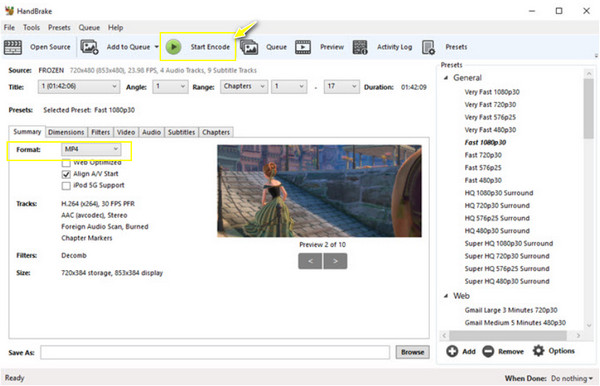
Manier 4. MaakMKV
Bent u bang dat u veel data verliest op uw dvd-inhoud? Gebruik MakeMKV om alle titels en meerdere audiotracks naar uw digitale kopie te halen. Zoals u kunt raden, helpt MakeMKV u leren hoe u dvd's kunt rippen, voornamelijk in MKV-formaat, dat verliesloze kwaliteit biedt, maar leidt tot grote bestandsgroottes. Een van de opvallende kenmerken is omzeilen van kopieerbeveiliging, waarmee iedereen alle content van elk type dvd kan openen. Het verwerkt ook batchverwerking, zodat u meerdere dvd's in één keer kunt rippen! Bekijk hieronder de volledige stappen over hoe MakeMKV werkt om dvd's te rippen.
Stap 1Nadat u MakeMKV op uw bureaublad hebt geopend, plaatst u uw schijf in het station. Klik op de knop "Disc" om uw dvd in het programma te laden; wacht tot deze is gescand.
Stap 2Zodra het geregeld is, kiest u welke content u graag een digitale MKV-kopie wilt hebben; vink alle gekozen titels aan. Klik vervolgens op de knop "MakeMKV" om de conversie te starten.
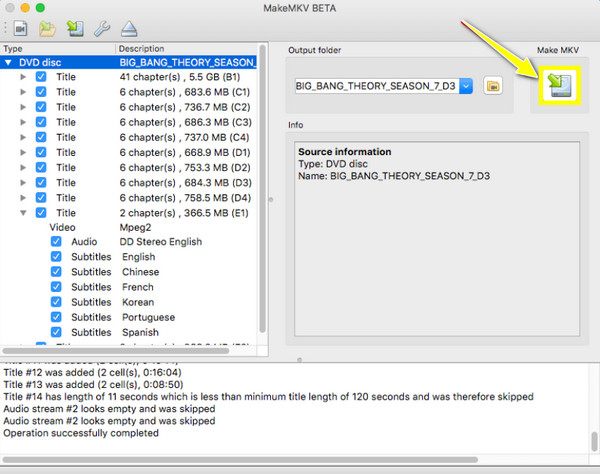
Manier 5. DVDFab DVD Ripper
DVDFab DVD Ripper is een andere robuuste softwareoplossing die u vandaag de dag kunt hebben om te leren hoe u dvd's kunt rippen. Naast de ondersteuning van een breed scala aan uitvoerformaten, bevat DVDFab geavanceerde bewerkingstools, waarmee iedereen video-inhoud kan trimmen, samenvoegen, bijsnijden en aanpassen voordat het rippen is voltooid. Het blinkt ook uit in ripsnelheid, dankzij de geavanceerde technologieën, waardoor u snelle verwerkingstijden krijgt en tegelijkertijd een hoge kwaliteit behoudt. Hoewel het misschien veel middelen kost, als u het niet erg vindt, volgen hier de stappen voor het rippen van dvd's:
Stap 1Nadat u DVDFab hebt gestart en uw schijf in het station hebt geplaatst, kiest u de module 'Ripper' in het linkerdeelvenster om uw dvd-bron te selecteren en te laden.
Stap 2Klik daarna op "Choose Other Profile" en vervolgens op "Format" om een output format te kiezen. Geef vervolgens de hoofdstukken, titels, tracks, etc. op die u wilt converteren. U kunt de output video ook aanpassen via de "Advanced Settings" knop.
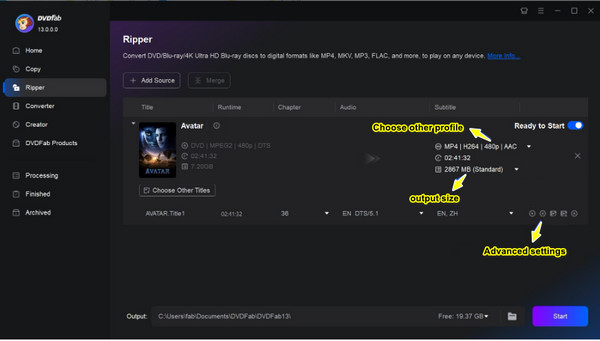
Stap 3Nadat u alles hebt gedaan, kunt u het conversieproces starten met de knop 'Start'. Vervolgens kunt u de digitale kopie van uw dvd-inhoud op de gewenste locatie bekijken.
Manier 6. Leawo DVD Ripper
Kan effectief omgaan met gecodeerde dvd's, Leawo DVD Ripper is een van die goed aangeschreven softwareprogramma's die is ontworpen om dvd's te rippen naar verschillende digitale formaten, waaronder die welke zijn geoptimaliseerd voor bepaalde apparaten, van smartphones en tablets tot consoles. Naast verschillende uitvoeropties bevat het ook talloze aanpasbare opties voor het wijzigen van video- en audioparameters, zodat u volledige controle hebt over de uitvoerkwaliteit van uw bestanden. Dus als u wilt leren hoe u eenvoudig dvd's kunt rippen, is Leawo een van die eenvoudige keuzes!
Stap 1Start Leawo DVD Ripper en vergeet niet om uw schijf in het computerstation te plaatsen. Klik op het hoofdscherm op de knop "Add Blu-ray/DVD" om uw dvd-inhoud te importeren.
Stap 2Klik vervolgens op de dropdown naast de knop "Blu-ray/DVD toevoegen" en kies "Wijzigen". Hier kunt u een uitvoerformaat selecteren en door op de knop "Bewerken" te klikken, ziet u dat u, zodra u uw cursor op elk formaat plaatst, de video- en audioparameters kunt wijzigen.
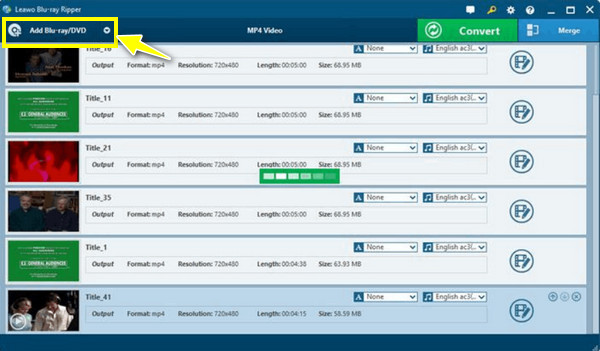
Stap 3Zodra alles is geregeld, keert u terug naar het startscherm en klikt u op de knop 'Converteren'. Het programma ript dan de dvd naar het door u gekozen digitale formaat.
Manier 7. WinX DVD Ripper
Ten slotte maakt WinX DVD Ripper het eenvoudig om DVD's te rippen naar formaten die compatibel zijn met verschillende apparaten, omdat het ondersteuning biedt voor meer dan 360 uitvoerprofielen. Het stelt ook niet teleur als het gaat om het rippen, omdat het hardwareversnellingstechnologie gebruikt, wat u een snellere ripping-bewerking geeft terwijl de uitstekende videokwaliteit behouden blijft. Met zijn eenvoudige navigatie zullen zowel beginners als gevorderde gebruikers genieten van het leren hoe ze DVD's kunnen rippen met WinX; bekijk de volgende stappen om dit te doen.
Stap 1Start de WinX DVD Ripper en plaats uw schijf in het computerstation. Begin door op de knop "DVD Disc" te klikken om uw DVD-bron te uploaden en te laden, selecteer vervolgens de titels die u wilt converteren.
Stap 2Ga verder met het selecteren van een uitvoerformaat via het venster "Uitvoerprofiel". Pas vervolgens in de knop "Instellingen" enkele cruciale video-instellingen aan. Klik ten slotte op de knop "UITVOEREN" om het conversieproces te starten.
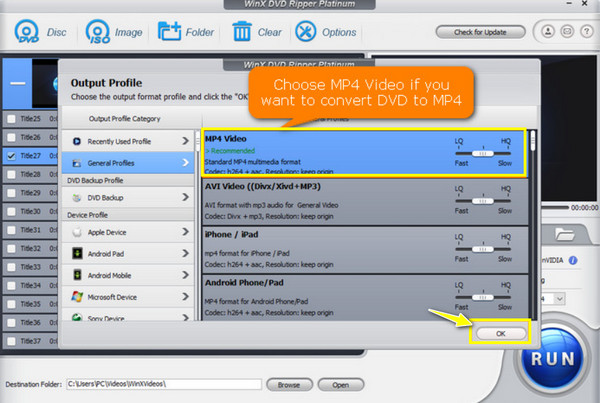
Conclusie
Dat is het einde van de methoden van vandaag om te leren hoe je dvd's moet rippen! Van alle genoemde keuzes is het nu aan jou welke oplossing je gebruikt om je digitale kopie van je dvd-inhoud te krijgen, maar één ding is zeker: elk van hen kan echt helpen bij het converteren van dvd naar digitale formaten. Voor meer functionaliteiten, zoals videobewerking, verbetering en aanpassing, gebruik je echter de 4Easysoft dvd-ripper! Het programma ript niet alleen dvd's naar verschillende formaten, maar zorgt er ook voor dat u ze in slechts enkele minuten hebt, terwijl de originele hoge kwaliteit behouden blijft. Probeer nu al zijn opwindende functies!
100% Veilig
100% Veilig


